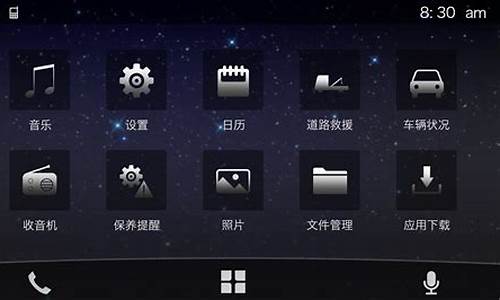mac系统安装包在哪里-谁有苹果电脑系统安装包
1.苹果电脑可以装windows系统吗
2.苹果电脑已经没有苹果系统了,现在是win10,想重装win10怎么装?
苹果电脑可以装windows系统吗
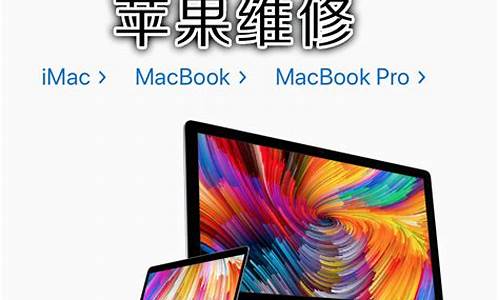
苹果电脑安装Win10方法:
一、准备工作:
1、首先需要下载最新的 Windows10 光盘镜像,在下载镜像的时候,切记要下载64位的。
2、接下来还需要准备一个不小于 8G 版的 U 盘,用于制作安装 Windows 10 的安装 U 盘。
3、另外,如果之前已经在Mac上安装了 Windows7 或 8 系统的话,那可以选择直接在 Windows 系统中进行更新升级就好。接下来主要是为Mac重新安装一个 Windows10 的操作方法。
二、用 BootCamp 工具制作启动 U 盘
1、首先请将 U 盘插入 Mac 的 USB 端口,在 Mac 系统中打开 BootCamp 工具。
2、接着来到 BootCamp 的欢迎界面中,点击“下一步”按钮继续。
3、随后请选中制作启动 U 盘的所有选项,然后点击“继续”按钮。更新:现在 2015 年后的新的 Mac 电脑已经不需要使用 U 盘来安装 Win10 作双系统了,现在可以直接使用 bootcamp 选择已经下载好的纯净的 64 位 Win10 镜像进行一键安装系统,Win10 的 bootcamp 驱动也会一并下载好。安装好 Win10 之后,在 Win10 里面有 2 个硬盘, Mac 的 bootcamp 驱动直接在那个 8G 的硬盘里面找到安装即可,重启后这个盘就会消失。
4、接着在这里可以看到当前插入到 Mac 的 U 盘,在 ISO 镜像一栏,点击“选取”按钮。
5、随后请选择之前准备好的 Windows10 镜像。
6、当 U 盘与 Windows 10 镜像都已就位了,请点击“继续”按钮。
7、随后系统会提示是否要抹掉 U 盘上的数据,用于制作启动 U 盘,点击“继续”按钮。
8、接下就请耐心等待 BootCamp 制作启动 U ?盘,由于需要拷贝软件,以及在网下载 Mac 的相关驱动,时间花费比较长。
9、当制作完成以后,会自动进入磁盘分割界面,意思就是说要为 Windows 系统分多少磁盘空间。这里以分30G为例,请根据自己的实际情况来定。
10、接着就请等待为磁盘分区了,分区好了以后会自动重启启动电脑,从启动 U 盘启动。
三、开始安装 Windows10
1、接下来从 U 盘启动以后,即可看到 Windows10 的安装界面了。
2、随后可以根据提示就可以安装 Windows 10 系统了,值得注意的是在选择分区时,要注意不要选错了。
3、在安装好以后,请打开 U 盘启动盘,在 BootCamp 目录下,双击打开 Setup 安装程序,可以为 Windows10 安装 Mac 电脑的硬件驱动。
4、随后根据提示安装即可。
苹果电脑已经没有苹果系统了,现在是win10,想重装win10怎么装?
如何安装双系统三系统四系统Win7/8双系统Win7/10双系统Win8/10双系统
自从微软发布Win8系统、Win10系统后,许多用户都很想去体验下Win8系统、Win10系统,但是又不想删除现在的WinXP系统、Win7系统或Win8系统,,要是能安装Win7/8双系统、Win7/10双系统、Win8/10双系统就好了。其实,安装双系统很简单,下面U青菜小编就教大家如何安装双系统三系统四系统。
准备工具:
A、一个4G以上的U盘(建议16G)
B、下载U青菜U盘启动盘制作工具
C、下载系统 Win7/8/10系统
第一、首先制作U盘启动盘请参阅本站教程
U盘启动盘制作教程
第二、双系统安装详细步骤:
1、首先引导U盘启动盘进U盘启动界面,选择运行U青菜Win8Pe系统;
2、打开Pe桌面上的DiskGenius磁盘分区工具
3、选择要分区的硬盘,分多少区,可以按照自己的想法去分。如果安装双系统最少要分3区,三系统最少要4个区。如图所示
A1、选择整个硬盘
A2、然后选择快速分区
A3、分区表类型我们选MBR(因为选择MBR才不会分出隐藏分区)
A4、选择分区数量
A5、设置分区大小
A6、选择对齐分区4096扇区(SSD固态硬盘必须4K对齐,不然会影响硬盘的速度)
A7、全部设置完成,我们点击确定
4、我们这次是安装Win7和Win8双系统。Win7和Win10双系统或者Win8和Win10双系统方法一样的。20G的C盘安装Win7系统,25G的D盘安装Win8系统。如图所示
5、打开桌面上的U青菜一键还原,选择要安装Win7系统,选择安装盘符C盘,然后点确定。
6、当点击确定后,弹出警告对话框,选择是。
7、等待Ghost进度调完成。如图所示
8、弹出Ghost完成重启提示对话框,选择是。
9、下图是系统部署安装过程。
10、进入已经安装好的Wn7系统桌面。如图所示
11、再次进入Win8Pe系统,打开计算机,可以看C盘是已经安装好Win7系统。空的D盘是准备安装Win8系统或Win10系统。
12、再次打开桌面上的U青菜一键还原,
A、选择要安装的Win8系统;
B、选择安装到D盘(这最重要千万别选择错了。);
C、然后点击确定。
13、等待Win8系统,Ghost还原进度调完成。如图所示
14、当弹出还原完成时,记得千万别点是,这里我们选择否。
15、选择否后,打开桌面上的修复系统引导工具。
声明:本站所有文章资源内容,如无特殊说明或标注,均为采集网络资源。如若本站内容侵犯了原著者的合法权益,可联系本站删除。